Ez a cikk gépi fordítás segítségével készült el.
Ismétlődő termékek és részletfizetések
Használja a Pipedrive-ban a ismétlődő termékeket és a részletfizetést az időben fizetett ügyletek várható bevételének nyomon követéséhez.
Ismétlődő termékek vs. részletfizetés
Mind az ismétlődő termékek, mind a részletfizetés lehetővé teszi a bevétel előrejelzését egy adott számlázási időszakra. A fő különbségek a következők:
Ismétlődő termékek | Részletfizetés | |
Cél | Előfizetésekből származó ismétlődő bevétel nyomon követése | Egyszeri fizetések felosztása egy időszakra |
Bevétel típusa | Folyamatos / előrejelezhető bevétel | Egyszeri bevétel részletekben kifizetve |
Kiszámít | ACV, TCV, MRR, ARR | ACV, TCV |
A Pipedrive-ban létre kell hoznod termékeket, mielőtt bármelyik típust hozzárendelnéd egy ügylethez.
A következő kifejezések segítenek megérteni az ezekkel a funkciókkal kiszámított bevételi értékeket:
Fogalom | Meghatározás |
MRR (Havi ismétlődő bevétel) | Havonta várható bevétel az ismétlődő termékekből |
ARR (Éves ismétlődő bevétel) | Évente várható bevétel az ismétlődő termékekből |
ACV (Éves szerződéses érték) | Az ügylet teljes értéke 12 hónapra |
TCV (Teljes szerződéses érték) | Az ügylet teljes értéke a teljes időtartamra |
Te határozod meg, hogy milyen gyakran és meddig számlázzák az ügyfelet.
Ismétlődő termékek hozzáadása az ügylethez
Nyissa meg a lehetőség részletes nézetét, majd kattintson a “+ Termékek”-re.
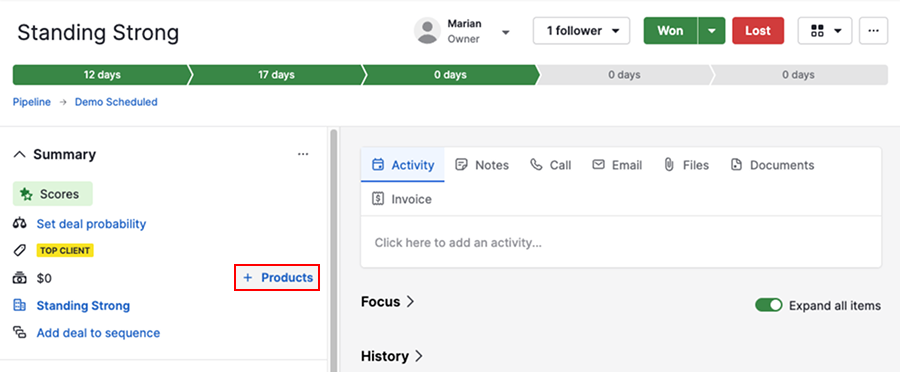
Válasszon egy terméket, és adja meg az ismétlődő számlázási gyakoriságot (pl. havi, éves)
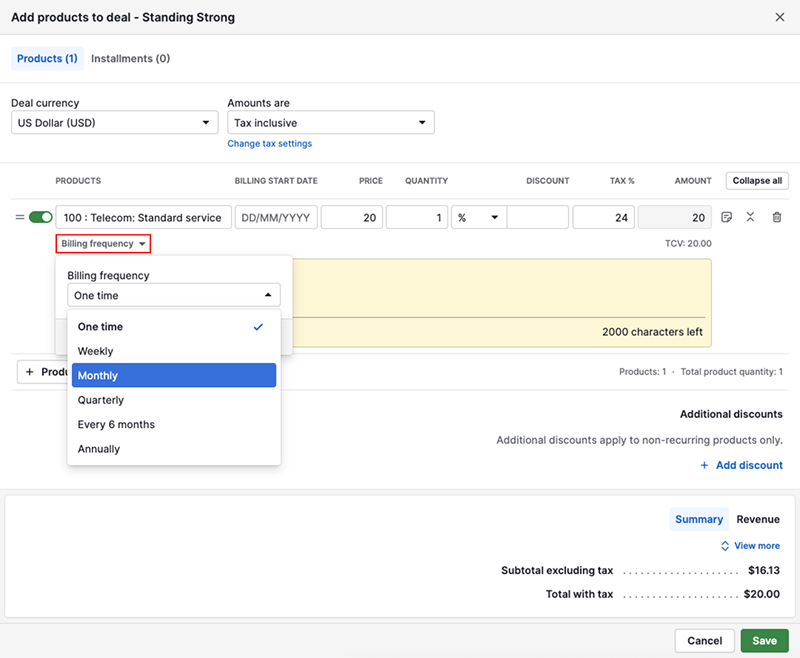
Állítsa be, hogy a termék megújul-e a lemondásig vagy fix számú számlázási ciklusa van (legfeljebb 208). Mentse el a beállítását.
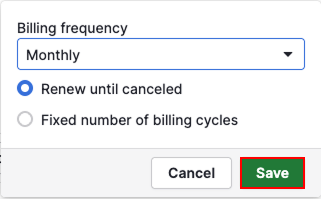
Állítsa be a számlázás kezdő dátumát és egyéb részleteket, például adót vagy kedvezményt, hogy kiszámolja az ügylet teljes értékét.
A várható bevétel előnézetéhez kattintson a “Bevétel”-re.
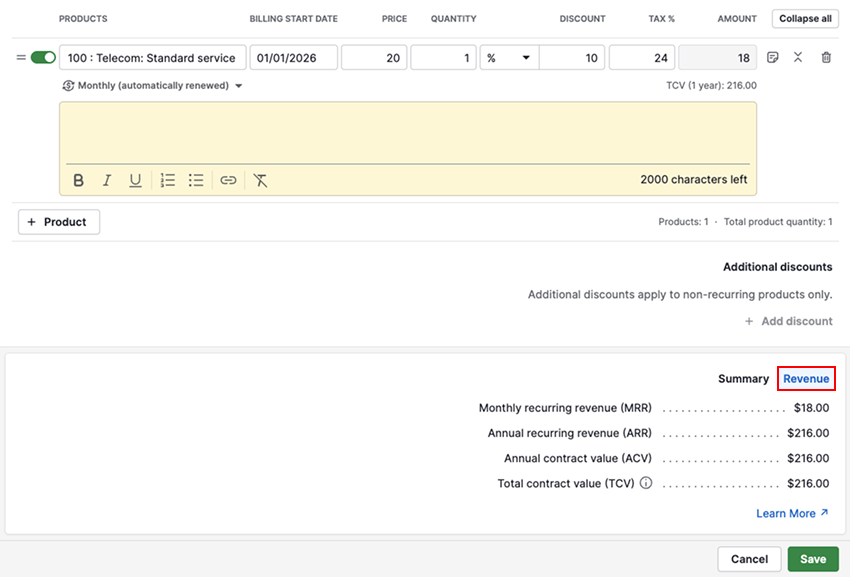
Ha kész, kattintson a “Mentés”-re.
Ajánlatok létrehozása ismétlődő termékekhez
Hozzon létre egy Smart Docs sablont, hogy ajánlatokat generáljon ismétlődő termékadatokkal. A sablonokban található terméktáblázatok automatikusan tartalmazzák:
- Számlázási gyakoriság
- Termék részösszegek (ismétlődő)
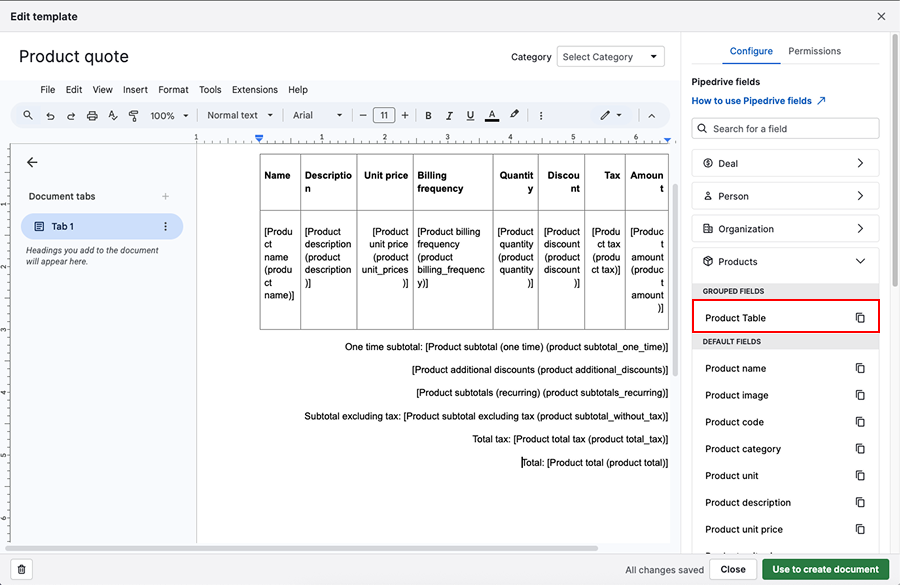
Eltávolíthat mezőket a táblázatból, és testreszabhatja azt azzal, hogy a jobb oldalról átmásolja az alapértelmezett mezőket.
Amikor a sablonból létrehozza a dokumentumot, az ismétlődő termékmezők a megfelelő ismétlődő termékadatokkal töltődnek ki.
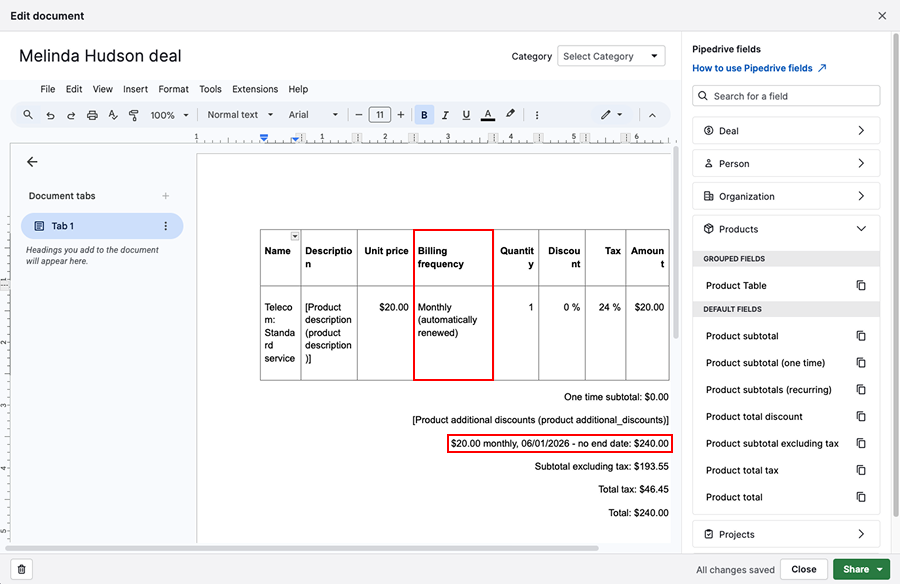
Részletek hozzáadása ügyletekhez
Nyisd meg a ügylet részletes nézetét, kattints a “+ Termékek”-re. Válassz egy terméket, és add meg annak árát, ha az még nincs beállítva.
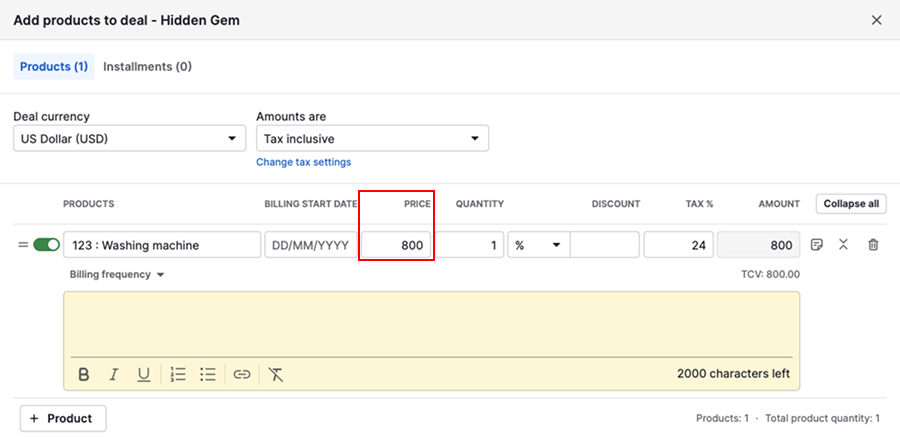
Lépj a részletek szakaszra, és kattints a “+ Részlet hozzáadása”-ra a részletek beállításához. Add meg minden egyes részletnél a leírást, a számlázási dátumot és az összeget.
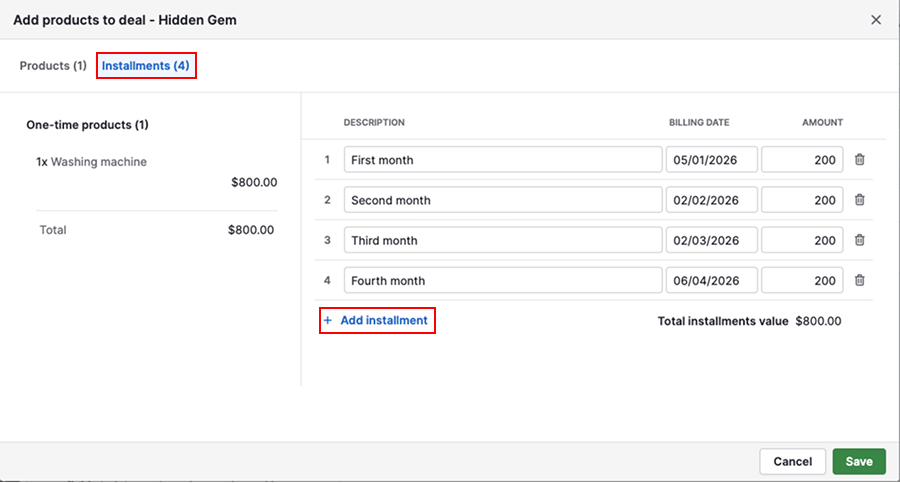
A lista alján látható lesz az összes megadott részlet figyelembevételével számított teljes érték. Végül kattints a “Mentés”-re.
Miért nem kattintható a Részletek fül?
Több oka is lehet annak, hogy a Részletek fül miért nem kattintható.
| Nincsenek egyszeri termékek hozzáadva | A részletek csak nem ismétlődő (egyszeri) termékekre vonatkoznak |
| Aktív ismétlődő termékek | Nem lehet részleteket hozzáadni olyan ügyletekhez, amelyek ismétlődő termékeket tartalmaznak |
Várható bevétel megtekintése
Ha egy ismétlődő terméket vagy részletet ad egy ügylethez, a következő helyeken tekintheti meg a várható bevételeket:
Ügylet részletei
ACV, ARR és MRR a összefoglaló csoportban jelennek meg.
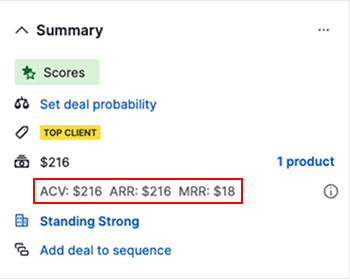
Görgessen a termékek szakaszhoz, hogy gyors áttekintést kapjon a hozzáadott termékről vagy részletről.
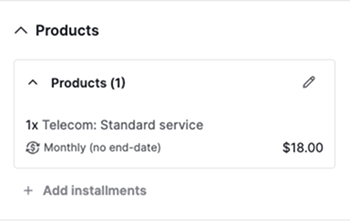
Lista nézet
Hozzáadhatja az ACV, MRR és ARR oszlopokat a fogaskerék ikon segítségével.
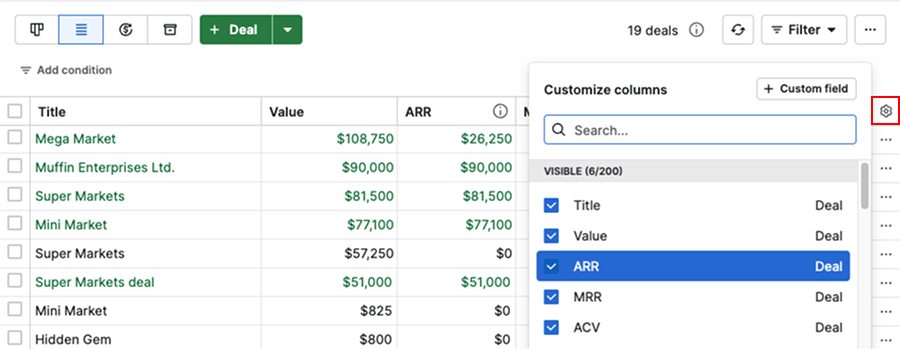
Insights
Használja a termékbevételek előrejelző jelentést a bevételek vizualizálásához a számlázási ciklus és a számlázási dátum adatai alapján.
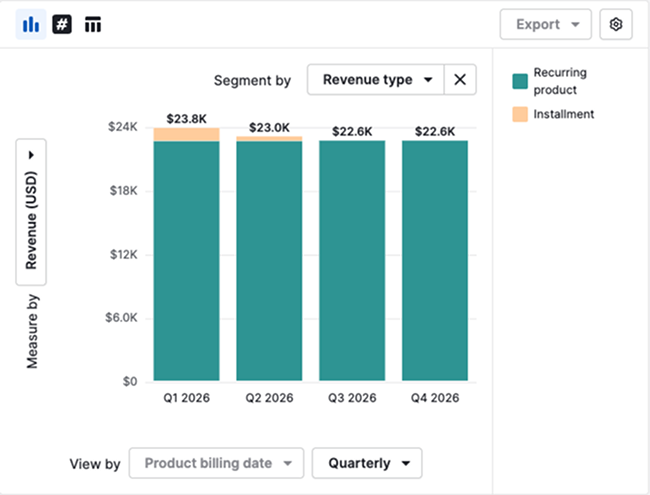
Hasznos volt ez a cikk?
Igen
Nem